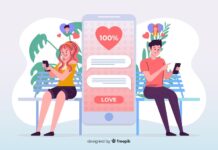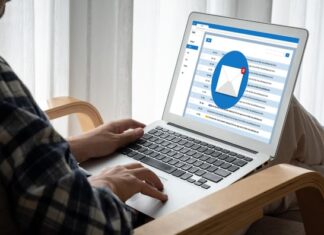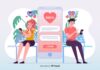Если вы являетесь владельцем Samsung A12, то знаете, насколько важно сохранить ваши драгоценные воспоминания и данные в безопасности. Карта памяти является идеальным решением для резервного копирования и хранения ваших фотографий, видео и других важных файлов. В этом руководстве мы покажем вам, как легко и эффективно сохранить данные на карте памяти в вашем Samsung A12.
Прежде всего, вам понадобится карта памяти, совместимая с вашим устройством. Samsung A12 поддерживает карты памяти microSD до 512 ГБ. Мы рекомендуем использовать карту памяти от надежного производителя, чтобы гарантировать качество и долговечность.
После приобретения карты памяти, следуйте этим шагам, чтобы сохранить данные на ней:
- Вставьте карту памяти в слот для карты памяти на вашем Samsung A12. Вы найдете слот на левой стороне устройства.
- Запустите приложение «Галерея» на вашем устройстве. Здесь вы найдете все ваши фотографии и видео.
- Выберите фотографии или видео, которые вы хотите сохранить на карте памяти. Чтобы выбрать несколько файлов, нажмите и удерживайте первый файл, а затем выберите остальные, нажав на них.
- Нажмите на значок «Поделиться» в правом верхнем углу экрана. В появившемся меню выберите «Переместить» или «Копировать».
- В появившемся меню выберите «Карта памяти». Ваши фотографии и видео будут перемещены или скопированы на карту памяти.
Теперь ваши драгоценные воспоминания надежно сохранены на карте памяти. Вы можете извлечь карту памяти из вашего Samsung A12 и вставить ее в другое устройство для просмотра или резервного копирования файлов.
Важно помнить, что карты памяти, как и любое другое устройство хранения, могут выйти из строя или потеряться. Всегда делайте резервную копию важных данных на нескольких устройствах хранения, чтобы гарантировать их сохранность.
Установка карты памяти в Samsung A12
Первый шаг — извлечь лоток для карты памяти из вашего Samsung A12. Для этого найдите небольшое отверстие на боковой панели телефона и вставьте кончик скрепки или специальный инструмент, поставляемый с телефоном, в отверстие. Аккуратно нажмите на него, чтобы вытолкнуть лоток.
Теперь, когда лоток выдвинут, вы увидите место для установки карты памяти. Убедитесь, что карта памяти вставлена правильно, с золотыми контактами, обращенными вниз. Если карта памяти вставлена неправильно, лоток не будет полностью входить в телефон.
После того, как карта памяти установлена, аккуратно вставьте лоток обратно в телефон, пока он не щелкнет на место. Теперь ваша карта памяти установлена и готова к использованию.
Перенос данных на съемный носитель
Для перемещения данных на съемный носитель в Samsung A12, первым делом необходимо вставить карту памяти в соответствующий слот на устройстве. После этого, перейдите в «Настройки» и выберите «Хранение». Здесь вы увидите список мест, где хранятся ваши данные, в том числе и на карте памяти.
Чтобы перенести данные на карту памяти, найдите папку, содержащую нужные файлы, и нажмите на три точки в правом верхнем углу экрана. Выберите «Переместить» и укажите путь к папке на карте памяти. Подождите, пока данные скопируются на карту.
Если вы хотите перенести все данные с устройства на карту памяти, выберите «Резервное копирование и сброс» в настройках. Это действие создаст резервную копию ваших данных на карте памяти и сбросит настройки устройства до заводских.
Обратите внимание, что перенос данных на карту памяти может занять некоторое время, в зависимости от объема данных. Также, убедитесь, что карта памяти имеет достаточно свободного места для хранения данных.